修飾符是一組可應用於商品的選項。 他們幫助銷售具有不同選項的相同商品,例如餡料或澆頭。 通過適當的應用,修飾符將簡化和加速銷售過程,並提供有關客戶最常選擇的選項的信息
創建和設置修飾符
在“後台管理”的“商品”菜單中,單擊“修飾符”。
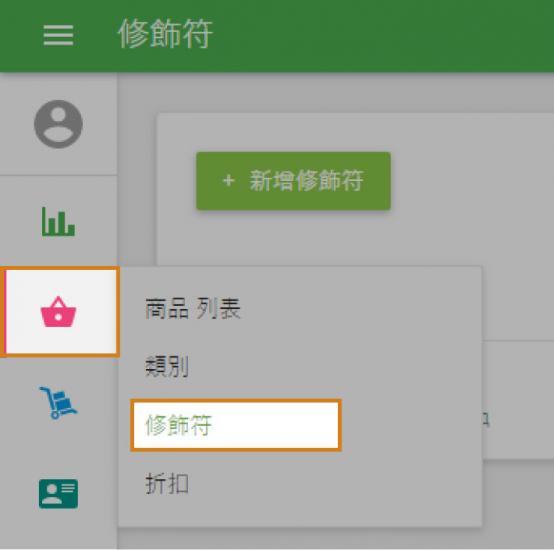
要創建修飾符,請單擊“+新增修飾符”按鈕。
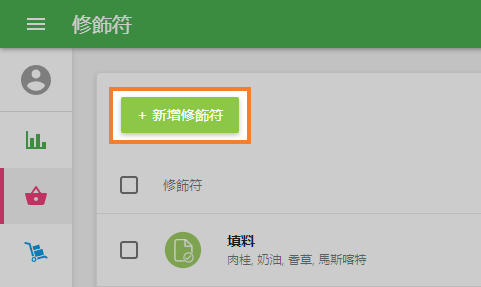
在“創建修飾符”窗體中,輸入修改器名稱。 然後填寫“選項名稱”和“價格”字段。 在銷售過程中,應用選項的價格將添加到商品的價格中。 要創建更多選項,請單擊“新增選項”。
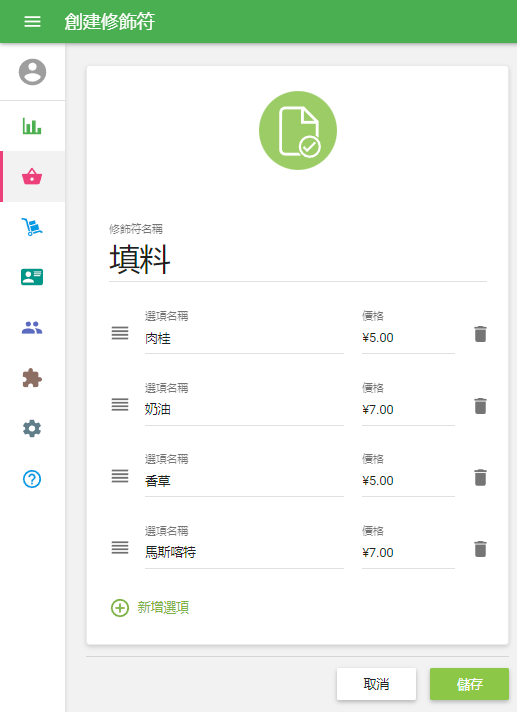
不要忘記保存修飾符。
現在,您必須為每個商品指定修飾符。
在後台管理,轉到“商品列表”並打開要編輯的必要商品。 找到修飾符部分。 在銷售時激活您要應用於此商品的修飾符。
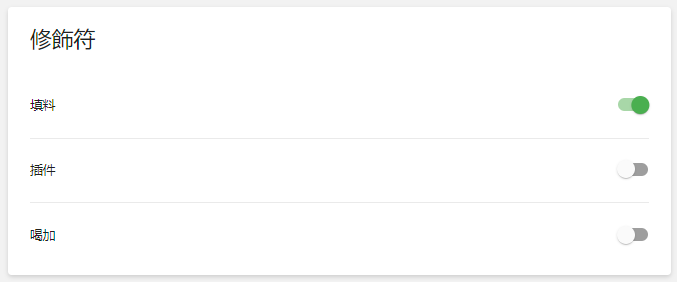
點擊“儲存”。
銷售和報告
從移動應用程序銷售時,請使用修飾符選擇商品。 將打開一個對話框。 選擇要添加到商品的修飾符,然後點擊“儲存”。
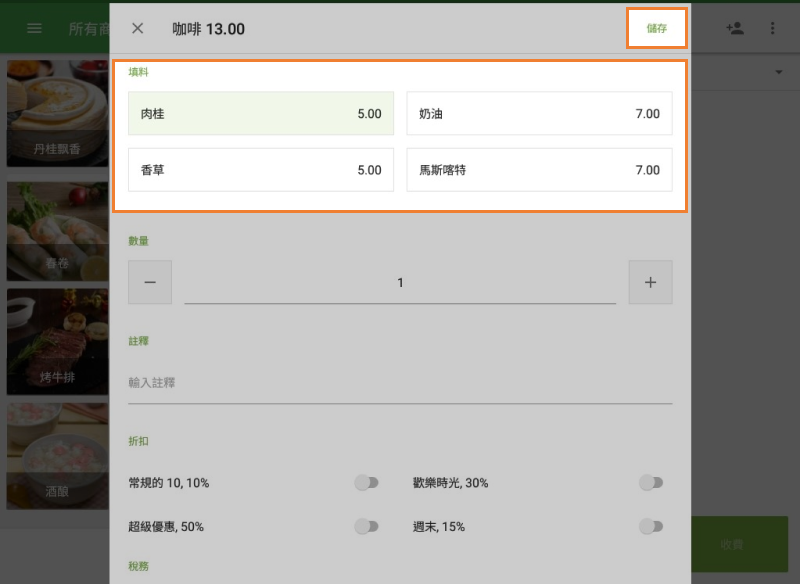
具有所選選項的商品將顯示在訂單上。
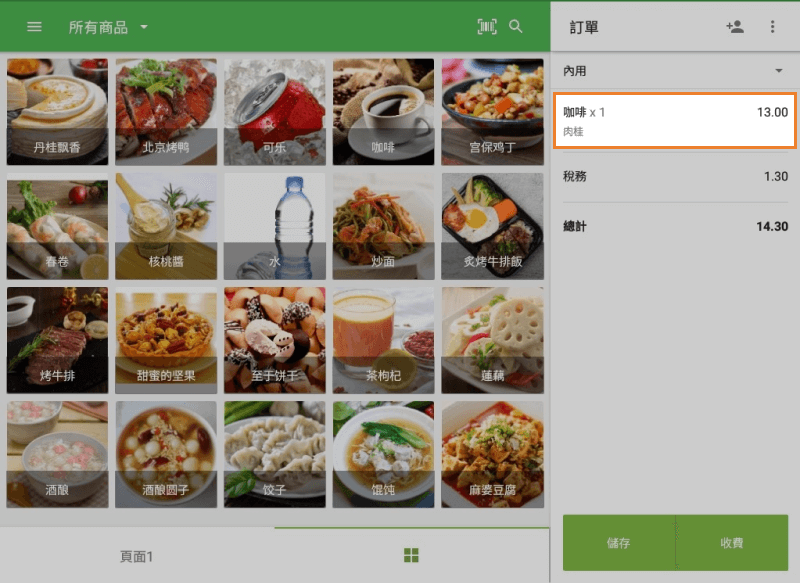
然後繼續執行與通常結帳流程相同的步驟。 已經計算了貨物的稅和折扣,同時考慮了添加到它們的修飾符。
修飾符沒有“庫存追蹤”選項,但您可以在“報告”部分中檢查修飾符的消耗量。 有關修飾符的報告可以在後台管理“報告”菜單和“按修飾符銷售”部分找到。
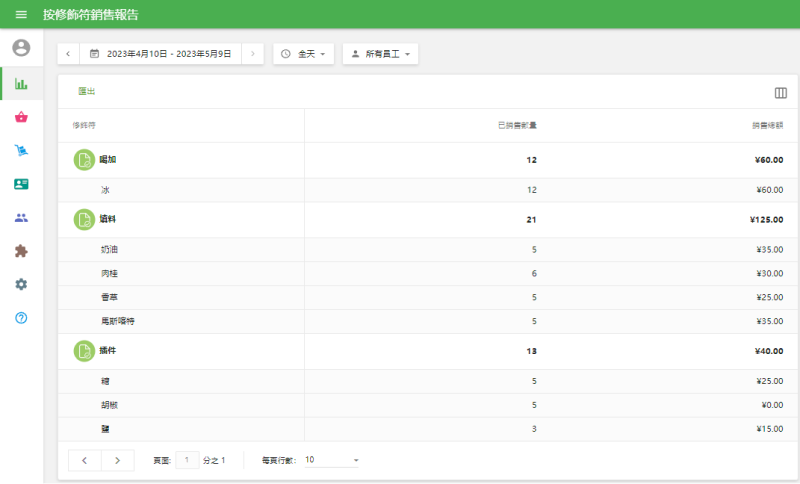
您可以通過單擊並拖動後台管理中的四行象形圖來更改銷售屏幕上的修飾符順序(僅適用於iOS)。
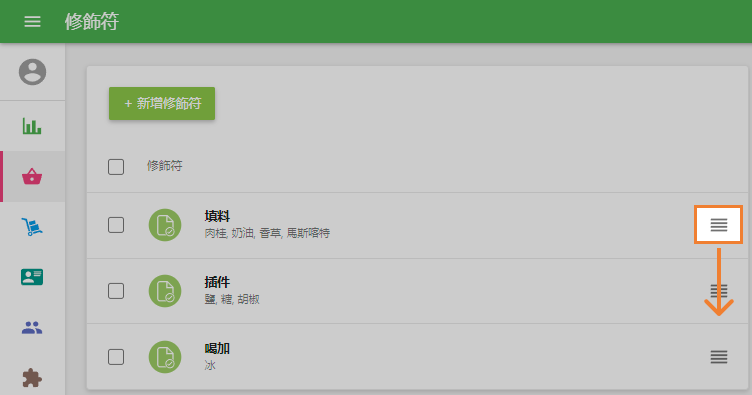
注意:僅當選擇了所有商店時,才能更改修飾符的順序。
也可以看看: